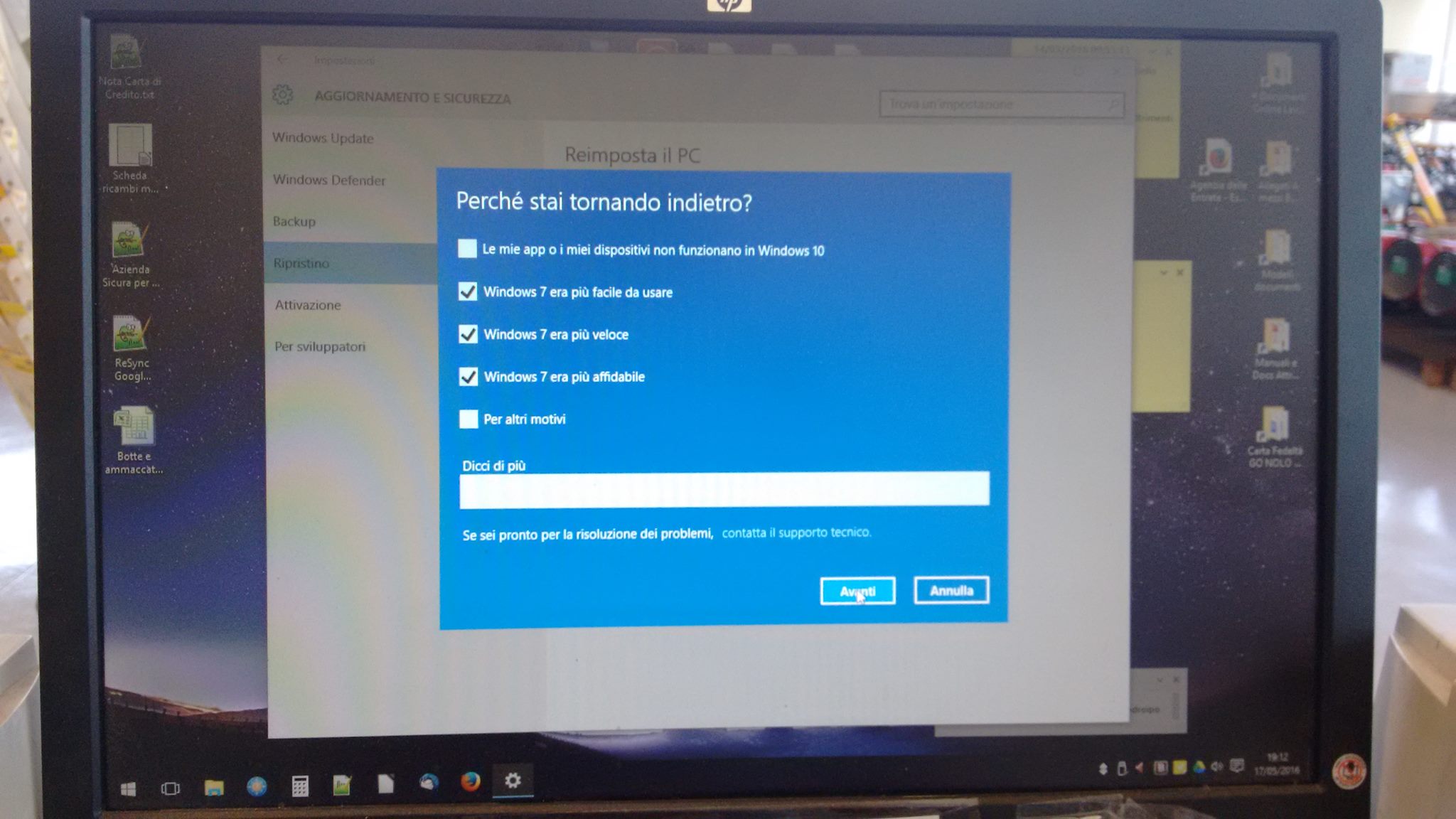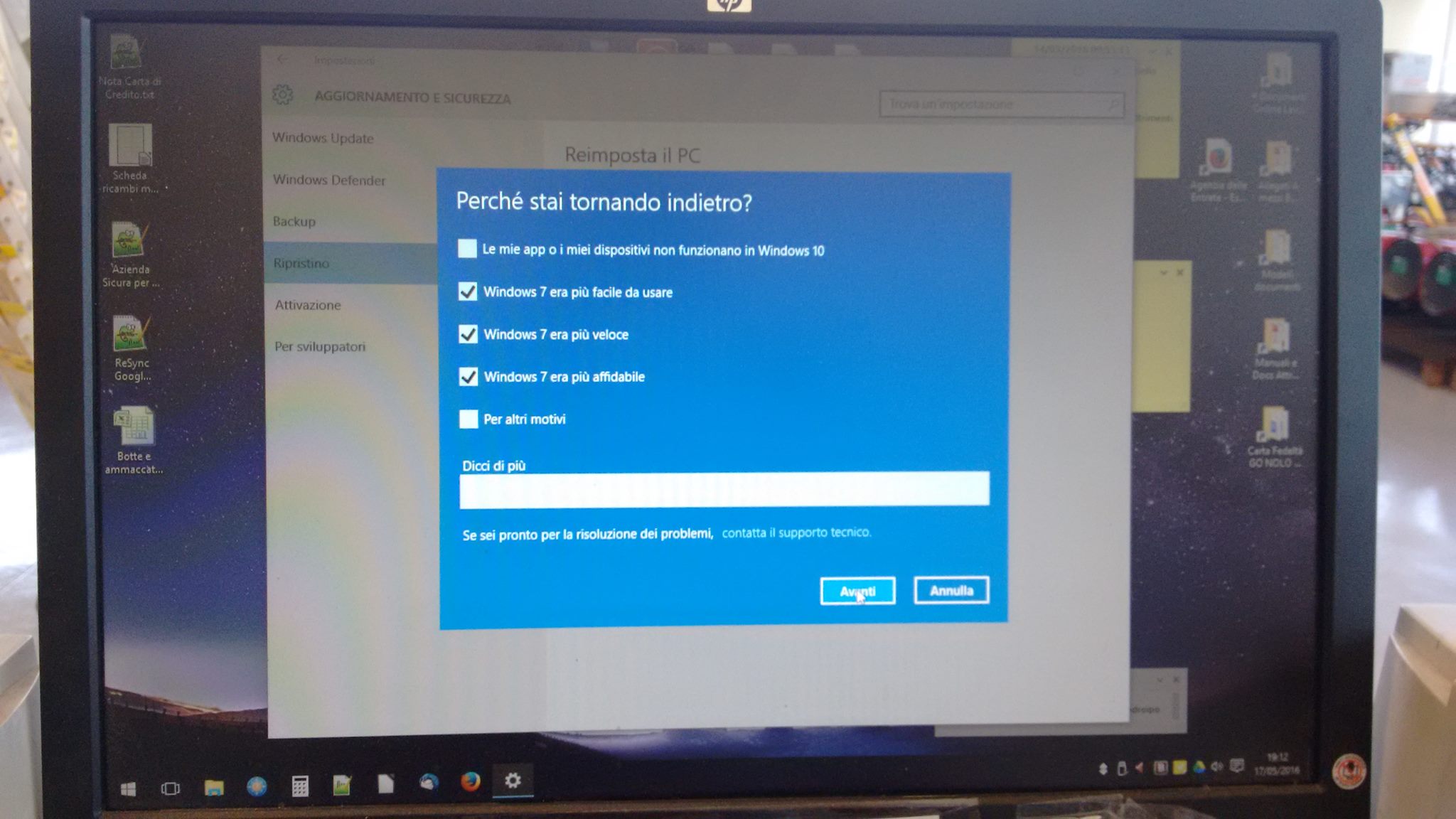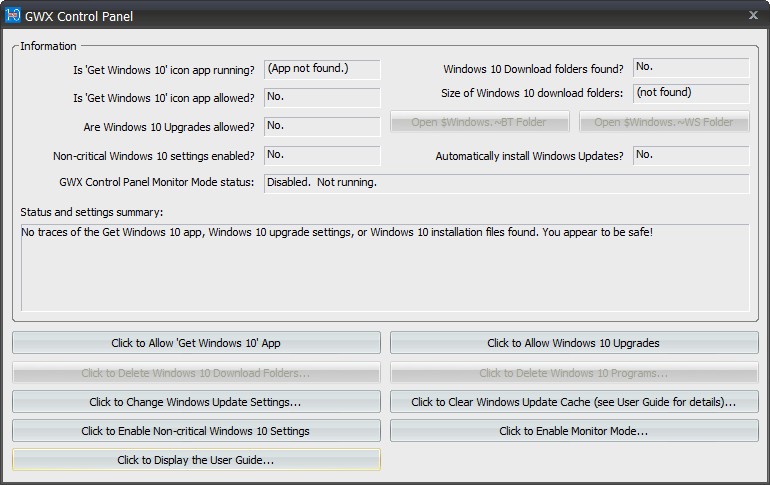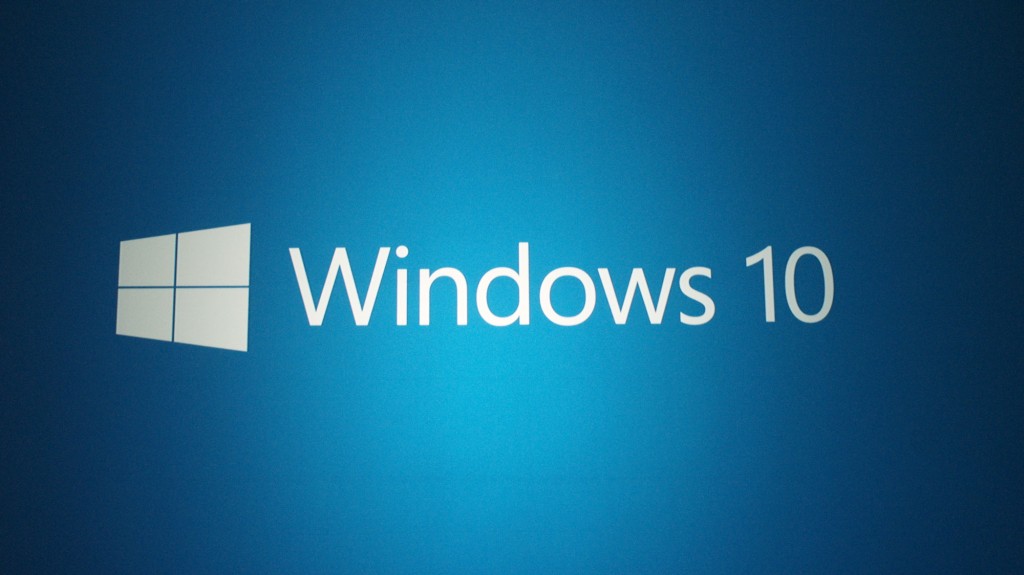ven 09/01/2026 | | Menu
KEYWORDS:
informatica | microsoft | windows |
Inserito in DATA: 01/12/2015 | Vai agli ALLEGATI
AGGIORNAMENTI DEL 31/05/2016 IN FONDO
Basta. All'inizio volevo farlo. Ma ci ho ripensato. Il mio è un computer di lavoro, non devo farci altro se non lavorare, quindi non uso software di alcun tipo che necessitino di un Windows aggiornato.
Di conseguenza ci ho ripensato, e non voglio più farlo.
Non voglio ritrovarmi un sistema che ogni momento mi richiede un aggiornamento e poi si blocca per aggiornarsi e riavviarsi.
Le istruzioni in questa pagina sono prese dal completo articolo di IlSoftware.it cui invito a fare riferimento per maggiori informazioni soprattutto riguardo a cosa si sta disinstallando, e a Windows 8 poiché io qui parlo solo di Windows 7.
Come prima cosa, disattivare gli aggiornamenti automatici: non farli né
scaricare, né avviare, dev'essere impostato tutto manuale.
Tutti gli aggiornamenti da disinstallare possono essere cancellati o da gestore aggiornamenti, altrimenti da console. Per operare da console, bisogna aprire il prompt come amministratore: nel menu digitare "cmd", quindi quando compare il programma invece di cliccare col sinistro per avviare l'applicazione, cliccare col destro e selezionare "Esegui come amministratore". La modalità da prompt dei comandi è più semplice.
Una volta aperta la console, dare i seguenti comandi. Riavviate solo a fine lista, altrimenti diventate scemi.
WUSA /UNINSTALL /KB:3035583
WUSA /UNINSTALL /KB:2952664
WUSA /UNINSTALL /KB:3021917
WUSA /UNINSTALL /KB:2990214
WUSA /UNINSTALL /KB:2976978
WUSA /UNINSTALL /KB:3044374
WUSA /UNINSTALL /KB:3022345
WUSA /UNINSTALL /KB:3068708
Ora puliamo le operazioni pianificate che preparano l'installazione di Windows 10:
schtasks /Change /TN "Microsoft\Windows\Application Experience\AitAgent" /Disable
schtasks /Change /TN "Microsoft\Windows\Application Experience\Microsoft Compatibility Appraiser" /Disable
schtasks /Change /TN "Microsoft\Windows\Application Experience\ProgramDataUpdater" /Disable
schtasks /Change /TN "Microsoft\Windows\Customer Experience Improvement Program\KernelCeipTask" /Disable
schtasks /Change /TN "Microsoft\Windows\Customer Experience Improvement Program\UsbCeip" /Disable
schtasks /Change /TN "Microsoft\Windows\Customer Experience Improvement Program\Consolidator" /Disable
schtasks /Change /TN "Microsoft\Windows\Autochk\Proxy" /Disable
A questo punto riavviare il computer, avviare la ricerca aggiornamenti e
il sistema troverà di nuovo tutti gli aggiornamenti disinstallati:
vanno disattivati, su ciascuno fare click col destro e selezionare
"Nascondi questo aggiornamento".
Infine è utile cancellare i file eventualmente già scaricati, per liberare spazio su disco. Sappiate che si parla di svariati gigabyte, quindi non cazzate. Se danno errore, è perché non aveva ancora scaricato nulla, per cui non cagatevi in mano.
Per farlo, sempre da console con privilegi di amministratore avviare:
rd /q /s C:\$WINDOWS.~BT
rd /q /s C:\$Windows.~WS
Al prossimo controllo aggiornamenti assicuratevi che non vi siano gli aggiornamento elencati sopra e, soprattutto, la voce "Aggiorna a Windows 10 xxx" come da immagine seguente:
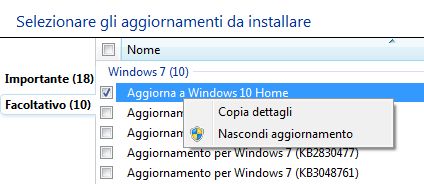
Conviene evitare di riabilitare subito lo scaricamento automatico degli aggiornamenti e aspettare un po' di giorni facendo un controllo manuale e continuare a nascondere questo aggiornamento.
AGGIORNAMENTO 14/01/2015:
Microsoft ha documentato le operazioni, tutto disponibile in questa pagina
https://support.microsoft.com/it-it/kb/3080351
MICROSOFT ha messo l'aggiornamento a Windows 10 come aggiornamento standard e quindi ora si pianifica l'installazione da solo! Fate attenzione! Potete anche utilizzare degli appositi software per bloccare l'aggiornamento:
Non perderti gli altri articoli dal blog !
Materiale a corredo
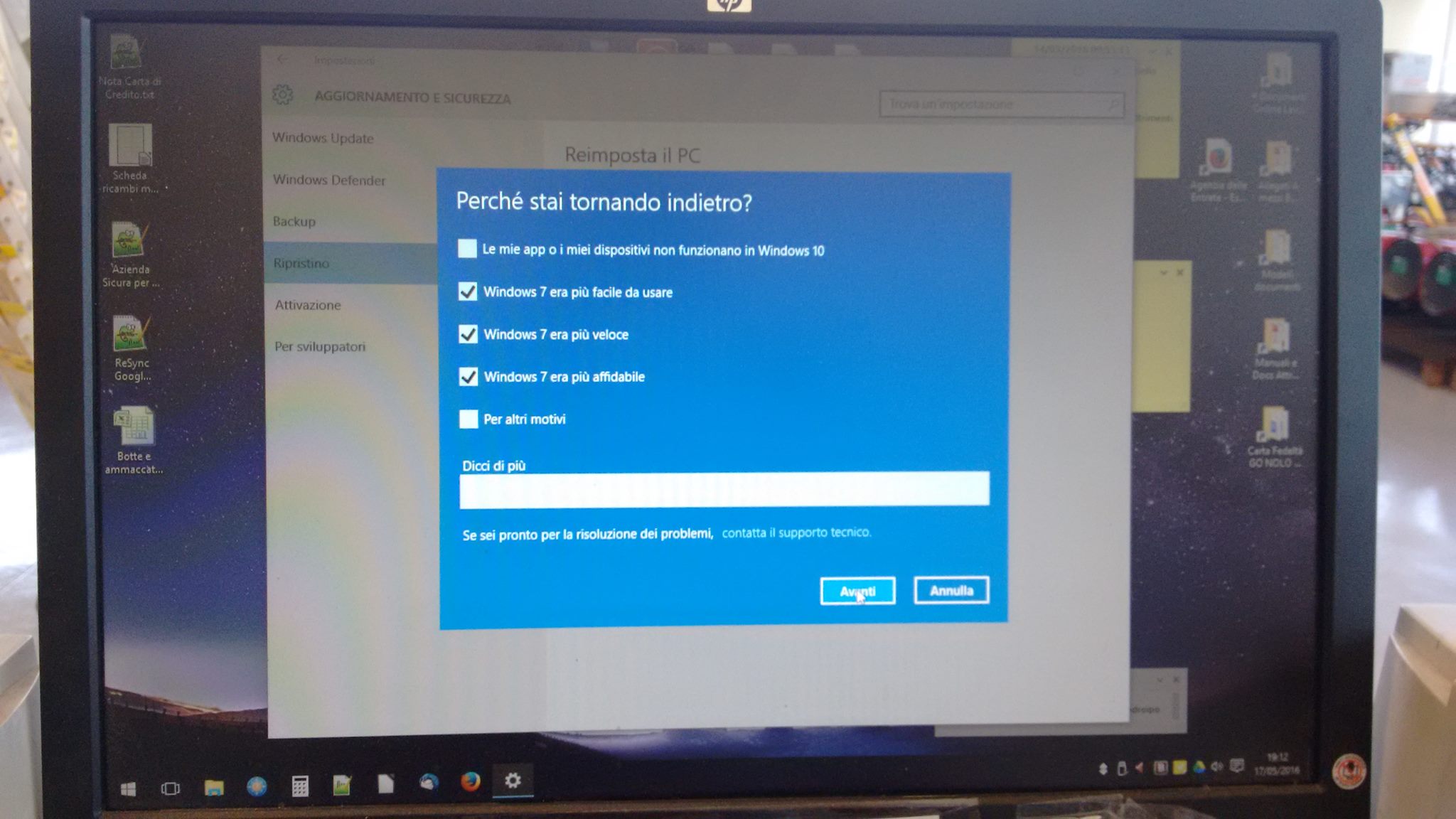
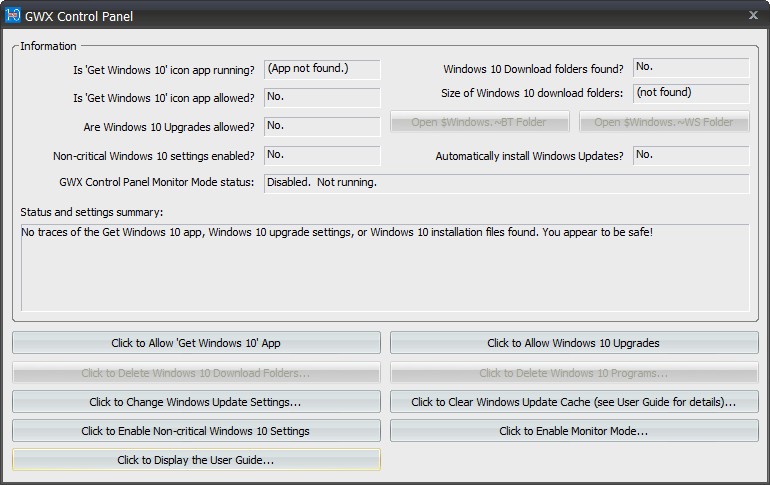
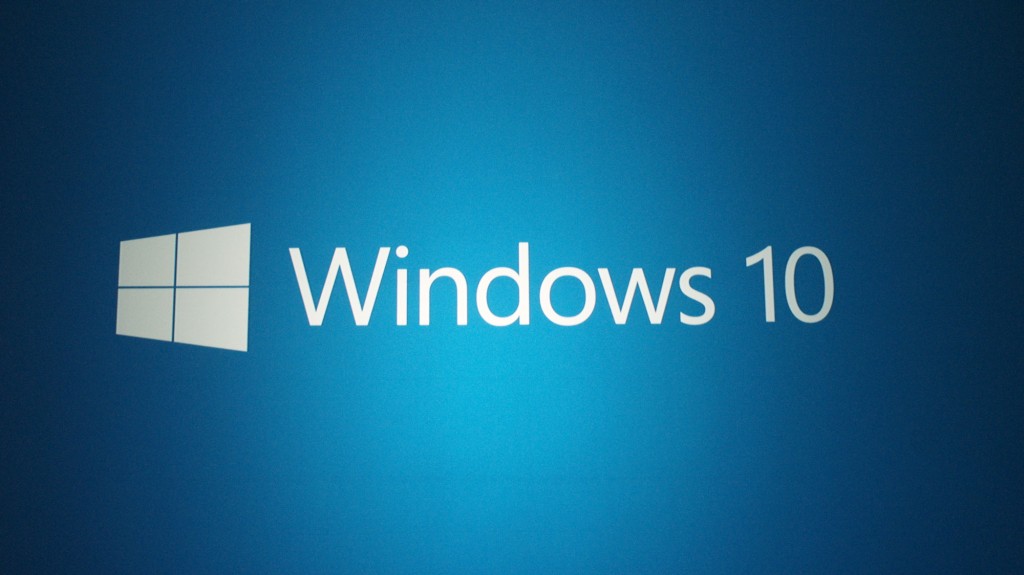
Commenti all'articolo
Dal 06/08/2024 non è più possibile lasciare commenti.
Questo sito l'ho realizzato io e quindi è proprietà intellettuale mia e non ne concedo alcuna autorizzazione.
Visitando il sito si sottintende la presa visione della Privacy policy
CONTATTI: info[at]bostro.net
Aggiornamenti via | Torna in cima